adobe reader xi作为一款备受青睐的pdf阅读工具,许多用户对其更新操作并不熟悉。本文将为您一步步解析adobe reader xi的更新流程,让您轻松掌握更新技巧,确保软件始终处于最新状态,获得更加流畅、安全的使用体验。
1、 安装完成后,桌面上通常会生成一个快捷图标,如图所示。双击该图标即可快速启动Adobe Reader XI,方便您随时查看PDF文档。

2、 启动程序后,点击顶部菜单栏中的“帮助”选项,按照图示进行下一步操作。
3、 在帮助菜单展开后,会出现多个功能选项。由于目标是更新软件,因此请选择“检查更新”功能,操作方式可参考下图。
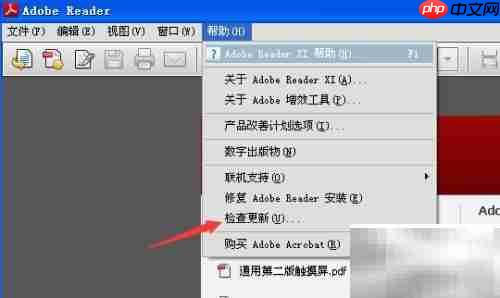
4、 系统检测到新版本后,会弹出更新提示窗口,只需根据提示点击“下载”按钮即可开始获取更新包。

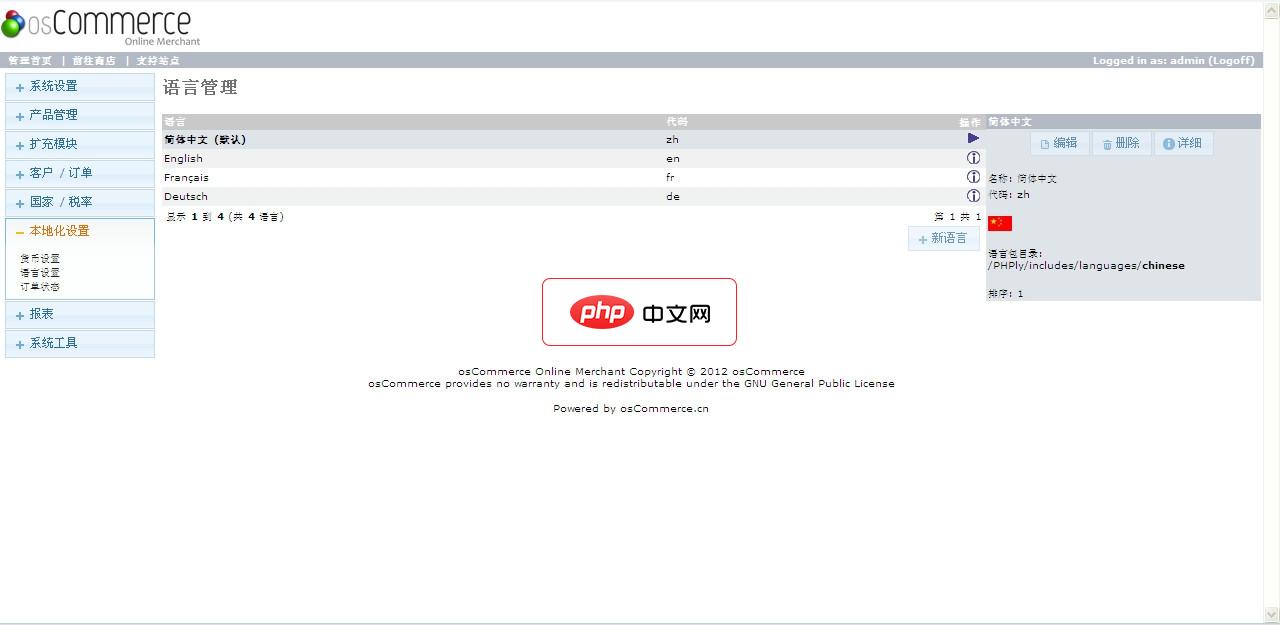
osCommerce 2.3.3 简体中文多国语言版 由 "osCommerce中国" 根据2012年8月15日osCommerce官方发布的osCommerce 2.3.3英文版整合。包含:+Windows兼容更新+后台html编辑器+简体中文语言包+法语包+德语包+Paypal Express 模块产品属性Bug更新
 2
2

5、 下载所需时间取决于您的网络状况,速度越快完成越早。下载完毕后,点击“安装”按钮继续。
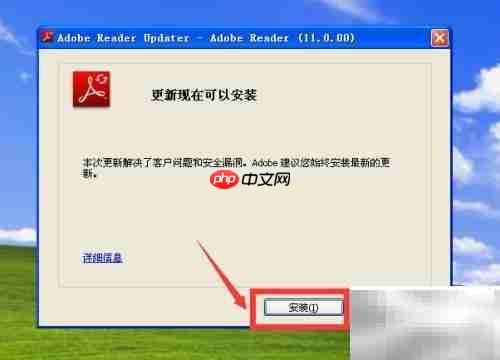
6、 更新安装过程中,系统会自动替换旧版本文件,无需用户手动干预,整个过程简便省心。
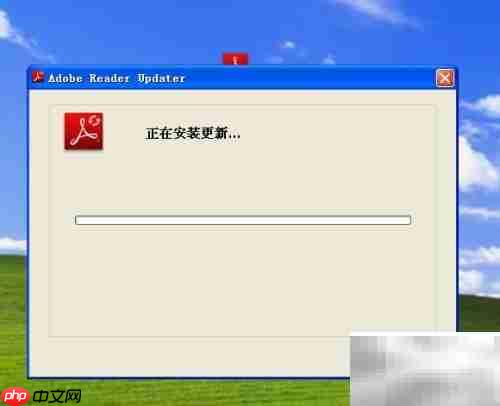
7、 更新成功后,程序会提示您重启计算机以完成配置。建议在重启前保存所有正在编辑的文件,防止数据丢失,之后即可正常重启系统。
以上就是Adobe Reader XI 更新方法的详细内容,更多请关注php中文网其它相关文章!

每个人都需要一台速度更快、更稳定的 PC。随着时间的推移,垃圾文件、旧注册表数据和不必要的后台进程会占用资源并降低性能。幸运的是,许多工具可以让 Windows 保持平稳运行。

Copyright 2014-2025 https://www.php.cn/ All Rights Reserved | php.cn | 湘ICP备2023035733号